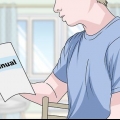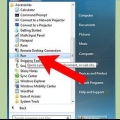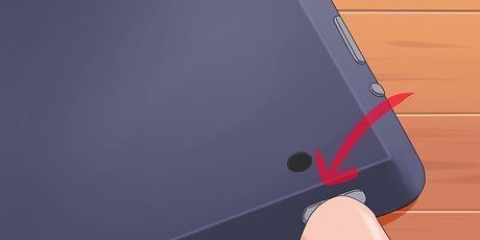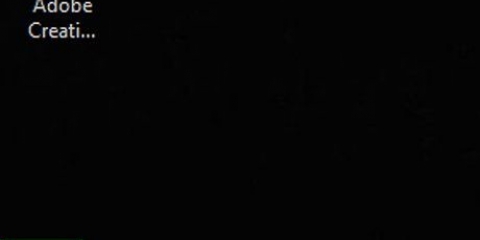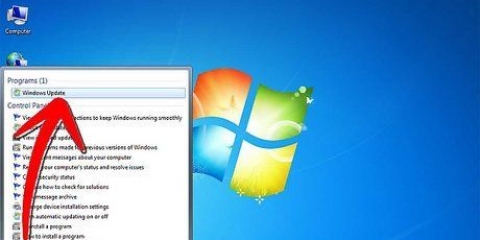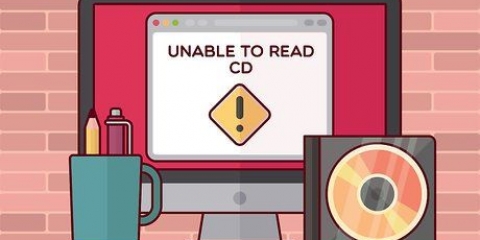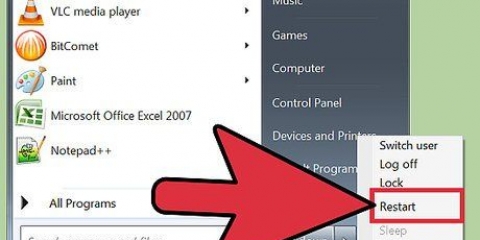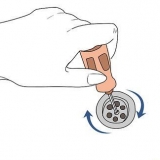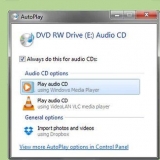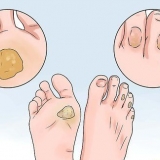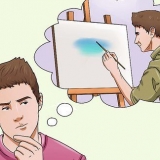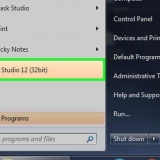Druckköpfe reinigen
Ein Druckkopf kann verstopfen, wenn ein Drucker längere Zeit nicht benutzt wurde oder wenn eine Druckkartusche längere Zeit leer war oder gelagert wurde. Blockaden in den Druckköpfen können zu Problemen mit der Druckqualität führen. In diesem Artikel erfahren Sie, wie Sie Druckköpfe reinigen.
Schritte
Methode 1 von 5: Selbstreinigungstool für Windows XP/Vista-Benutzer

1. Öffnen Sie die Systemsteuerung und wählen Sie "Drucker".

2. Wählen Sie den zu reinigenden Drucker aus und klicken Sie mit der rechten Maustaste. Wählen Sie `Eigenschaften` aus dem Dropdown-Menü.

3. Wählen Sie die Registerkarte Reinigung. Unterschiedliche Drucker können unterschiedliche Namen verwenden, wie z. B. Service, Reinigung oder Wartung.

4. Wählen Sie, falls für Ihren Drucker zutreffend, die zu reinigenden Düsen aus. Führen Sie das Reinigungsprogramm des Druckers aus.

5. Drucken Sie eine Testseite und sehen Sie sich die Ergebnisse an. Wiederholen Sie die Reinigung bei Bedarf noch zwei oder drei Mal.
Methode 2 von 5: Selbstreinigungstool für Mac-Benutzer

1. Klicken Sie auf „Systemeinstellungen“ und wählen Sie „Drucker und Fax öffnen“.

2. Wählen Sie den zu reinigenden Drucker aus und öffnen Sie `Druckerwarteschlange öffnen` oder `Druckerwarteschlange`.

3. Klicken Sie auf das Utility-Symbol für den Drucker und wählen Sie "Wartung". Wählen Sie aus dem Popup-Menü „sauber“ und klicken Sie auf „OK“. Möglicherweise müssen Sie noch den Behälter auswählen, den Sie reinigen möchten.

4. Führen Sie den Druckkopfreiniger aus und drucken Sie eine Testseite. Wiederholen Sie die Reinigung bei Bedarf noch zwei oder drei Mal.
Methode 3 von 5: Manuelle Reinigung

1. Suchen Sie im Handbuch Ihres Druckers nach der Position des Druckkopfs. Lesen Sie die folgenden Anweisungen, wenn sich der Kopf im Drucker befindet und nicht Teil einzelner Tintenpatronen ist.

2. Entfernen Sie die Tintenpatronen und tupfen Sie heißes Wasser oder Reinigungsalkohol auf ein Wattestäbchen.

3. Wischen Sie mit dem Tupfer über den Druckkopf, um getrocknete Tinte zu lösen. Sie können auch eine Pipette verwenden und 7 bis 10 Tropfen Reinigungsalkohol in den Tintenbehälter tropfen, wenn sich der Druckkopf tief im Drucker befindet.

4. Führen Sie das Druckerreinigungsprogramm zweimal aus und lassen Sie den Drucker über Nacht stehen. Wiederholen Sie das Selbstreinigungsprogramm am nächsten Tag.
Methode 4 von 5: Druckkopfpatrone

1. Wenn sich der Druckkopf in der Patrone befindet, weichen Sie die Tintenpatrone über Nacht in einer Schüssel mit heißem Wasser ein.

2. Nehmen Sie die Kartusche aus dem Wasser und trocknen Sie sie gründlich mit einem Papiertuch. Setzen Sie es wieder in den Drucker ein und führen Sie das Reinigungsprogramm aus. Versuchen Sie es erneut, wenn es immer noch nicht funktioniert.

3. Wenn das Einweichen in heißem Wasser nicht funktioniert, legen Sie die Kartusche in eine Schüssel mit Reinigungsalkohol und lassen Sie sie über Nacht einweichen.

4. Nehmen Sie die Patrone heraus und wischen Sie sie mit einem feuchten Tuch ab, bevor Sie sie trocknen. Versuchen Sie es erneut mit dem Selbstreinigungsprogramm. Wenn es immer noch nicht funktioniert, benötigen Sie wahrscheinlich eine neue Patrone.
Methode 5 von 5: Die Vakuumiermethode

1. Wischen Sie die Patrone vorsichtig mit einem weichen Tuch ab.
- Drücken Sie nicht zu stark, sonst könnten Sie die Patrone beschädigen.


2. Verwenden Sie einen Staubsaugerschlauch, um die Kartuschendüse nicht länger als einige Sekunden am Stück zu reinigen. Setzen Sie die Staubsaugerdüse für Gardinen wenn möglich auf den Staubsauger.

3. Bei Bedarf wiederholen. Wenn die Druckpatrone sauber ist, ist Tinte sichtbar. Wenn es sich um eine mehrfarbige Patrone handelt, zeigt schwarze Tinte an, ob alle Düsen sauber sind.

4. Wischen Sie die Tintenreste mit einem weichen Tuch ab. Verwenden Sie kein hartes Tuch wie ein Papierhandtuch.

5. Zurücksetzen und Testseite drucken.
Tipps
Drucken Sie alle zwei Wochen eine Seite, wenn der Drucker nicht verwendet wird, damit die Druckköpfe nicht verstopfen.
Warnungen
- Seien Sie vorsichtig, wenn Sie mit Reinigungsalkohol reinigen. Einige Drucker haben Gummidichtungen, die bei dieser Methode austrocknen und brechen können.
- Schalten Sie den Drucker nicht aus, starten Sie ihn nicht neu und geben Sie keine Druckaufträge frei, während der Drucker reinigt. Es kann den Drucker beschädigen.
- Berühren Sie nicht den Druckkopf oder den Patronenkopf, da dies die Patrone oder den Drucker beschädigen kann.
Notwendigkeiten
- Wattestäbchen
- Heißes Wasser
- Reinigungsalkohol
- Pipette
- Kommen Sie
- Papiertücher
Оцените, пожалуйста статью